Lề trên màn hình không khớp với bản in (Microsoft Word)
David có tài liệu của anh ấy được định dạng với lề 1 “mỗi bên. Tuy nhiên, khi anh ấy đang làm việc ở chế độ xem Bố trí in, anh ấy không thấy lề một inch ở đầu trang. Thay vào đó, văn bản của anh ấy bắt đầu ngay tại đầu trang trên màn hình. Khi David in các lề trông có vẻ ổn, nhưng anh ấy bực bội là chúng không nhìn đúng trên màn hình.
Nguyên nhân rất có thể là do bạn đã loại bỏ khoảng trắng trên màn hình của bạn. Hãy làm theo các bước sau để thực hiện điều chỉnh:
-
Hiển thị hộp thoại Word Options. (Trong Word 2007, nhấp vào nút Office rồi nhấp vào Word Options. Trong Word 2010 và các phiên bản mới hơn hiển thị tab Tệp của ruy-băng và sau đó nhấp vào Tùy chọn.)
-
Nhấp Hiển thị ở bên trái hộp thoại. (Xem Hình 1)
-
Đảm bảo Hiển thị Trắng Khoảng cách giữa các Trang trong Tùy chọn Xem Bố cục In được chọn.
-
Nhấp vào OK.
Có một phím tắt bạn có thể sử dụng để bật hoặc tắt hiển thị khoảng trắng. Trên thực tế, phím tắt này dễ dàng đến mức bạn hoàn toàn có thể tắt nó đi mà không hề nhận ra rằng bạn đã làm như vậy. (Đây có thể là những gì đã xảy ra trong trường hợp của David.) Tất cả những gì bạn cần làm là cuộn qua tài liệu của mình cho đến khi bạn nhìn thấy dòng nhỏ màu xám giữa các trang.
Nếu bạn đặt con trỏ chuột trên đường màu xám này, nó sẽ chuyển thành mũi tên hai đầu. (Xem Hình 2.)
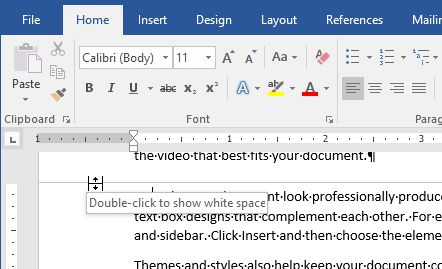
Hình 2. Phím tắt mũi tên hai đầu.
Bấm đúp vào lúc đó, và lề của bạn xuất hiện trở lại. Bấm đúp vào vùng màu xám một lần nữa và các lề biến mất.
WordTips là nguồn của bạn để đào tạo Microsoft Word hiệu quả về chi phí.
(Microsoft Word là phần mềm xử lý văn bản phổ biến nhất trên thế giới.) Mẹo này (11850) áp dụng cho Microsoft Word 2007, 2010, 2013 và 2016.